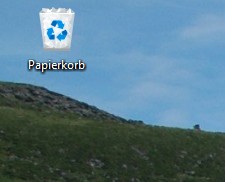Desktop:
➡ PDF öffnen 
Betriebssysteme:
● Microsoft Windows 11 (64 Bit)
● Debian (64 Bit), Ubuntu (64 Bit)
● macOS 14 (Sequoia), macOS 15 (Sonoma)
Handy:
Elektronische Patientenakte ePA
Anleitung zur Installation und Benutzung auf einem Smartphone und/oder iPhone
Beispiel Techniker Krankenkasse TKK
-
- Was ist die ePA?
- Die ePA ist ihr persönlicher, sicherer
Speicherort für Ihre Gesundheitsdaten. Mithilfe der ePA können
Sie und berechtigte Personenkreise, zum Beispiel die Sie be-
handelnden Ärzte, persönliche Gesundheits-
und Krankheitsdaten sicher digital verwalten.

Die TK-App ist eine mobile Anwendung, die von der Techniker Krankenkasse (TK) entwickelt wurde. Sie ermöglicht es den Versicherten, verschiedene Funktionen und Services der Krankenkasse bequem über ihr Smartphone oder Tablet zu nutzen. Mit der TK-App können Versicherte beispielsweise ihre persönlichen Daten verwalten, wie zum Beispiel Adressänderungen vornehmen oder ihre Bankverbindung aktualisieren. Zudem bietet die App die Möglichkeit, Arzttermine online zu vereinbaren oder Medikamente per Foto-Rezept zu bestellen. Ein weiterer praktischer Service der TK-App ist die elektronische Gesundheitsakte. Hier können Versicherte ihre medizinischen Dokumente wie Arztbriefe, Befunde oder Impfungen digital speichern und verwalten.
Die TK-App ist kostenlos und steht sowohl für iOS als auch für Android zur Verfügung. Sie bietet den Versicherten eine einfache und zeitsparende Möglichkeit, ihre Anliegen rund um ihre Krankenversicherung schnell und unkompliziert zu erledigen.
Installieren und Öffnen: App- oder Play Store
Elektronische Patientenakte TKK Ident App
-
 Für die Registrierung bei TK-Ident brauchen man:
Für die Registrierung bei TK-Ident brauchen man:
- Ein NFC-fähiges Mobiltelefon
- Betriebssystem ab Android 9 oder ab iOS 16
- Die TK-Ident-App
- Ihre elektronische Gesundheitskarte oder Ihren Personalausweis mit Onlinefunktion inkl. der zugehörigen PIN
Installieren und Öffnen: App- oder Play Store
➡ Techniker Krankenkasse

![]()
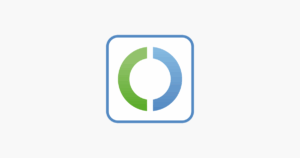

 Für die Registrierung bei TK-Ident brauchen man:
Für die Registrierung bei TK-Ident brauchen man: